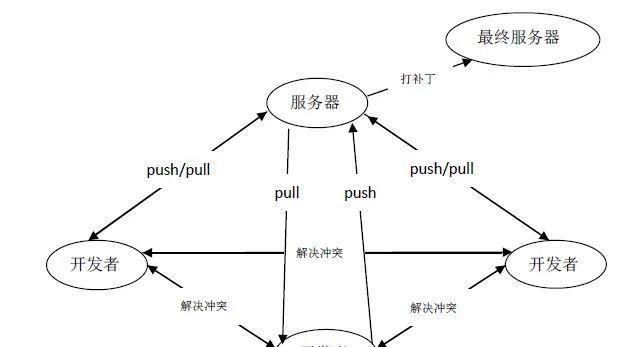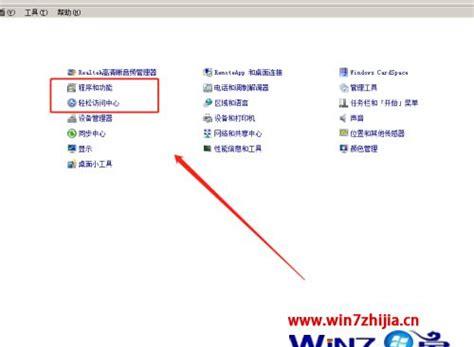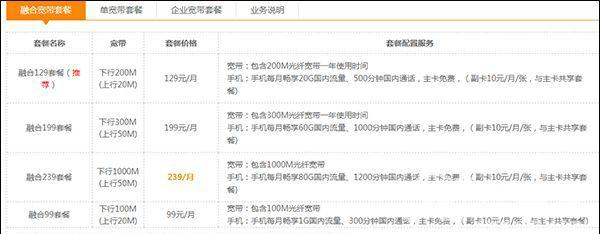本文测试Linux系统:Ubuntu 18.04 LTS
Ubuntu下安装方式如下:
PPA安装
打开终端,命令行环境依次输入以下命令安即可完成安装:
linuxidc@linuxidc:~$ sudo add-apt-repository ppa:webupd8team/atom
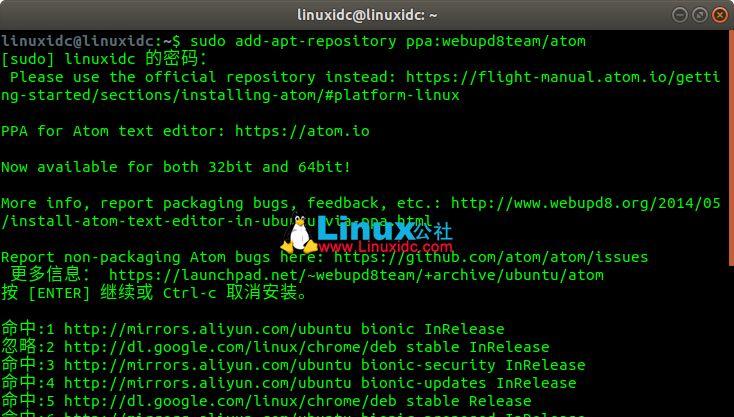
linuxidc@linuxidc:~$ sudo
apt-get update
linuxidc@linuxidc:~$ sudo
apt-get install atom
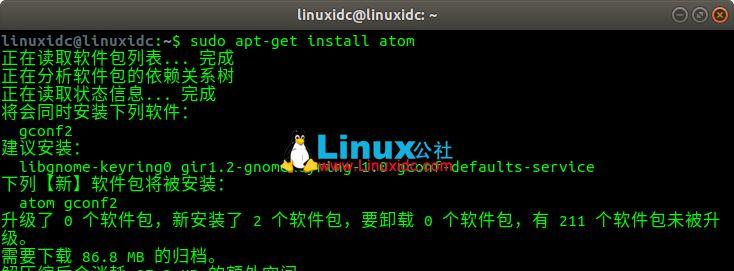
deb包安装
官网下载之后进入deb包目录,见 https://www.linuxidc.com/Linux/2019-03/157792.htm
终端输入
linuxidc@linuxidc:~$ sudo dpkg -i atom-amd64.deb
卸载Atom
命令可查看已安装的程序
dpkg –list
删除应用的命令(不保留配置文件)
sudo apt-get –purge remove atom
删除但保留配置文件
sudo apt-get remove atom
或者
sudo apt-get remove atom
sudo add-apt-repository –remove ppa:webupd8team/atom
以上只会卸载该软件,要卸载附加的一些软件包,请使用以下命令卸载多余的软件包:
sudo apt-get autoremove
目前的扩展还没有Sublime的多,Atom自带了类似于wordpress安装扩展的方式,可以在软件上搜索要安装的扩展并且进行安装,非常方便
下面就汉化Atom来说明,安装扩展的方便 刚安装好Atom是英文版的。
选择【Install】然后搜索要安装的扩展,要安装simplified-chinese-menu
,这是个汉化用的插件,然后点一下【Packages】里进行搜索
会看到上面的搜索结果,然后点一下【Install】开始安装
安装之后不用重启自动转换成了中文 安装之后的包可以在【Packages】里进行管理
如下图:
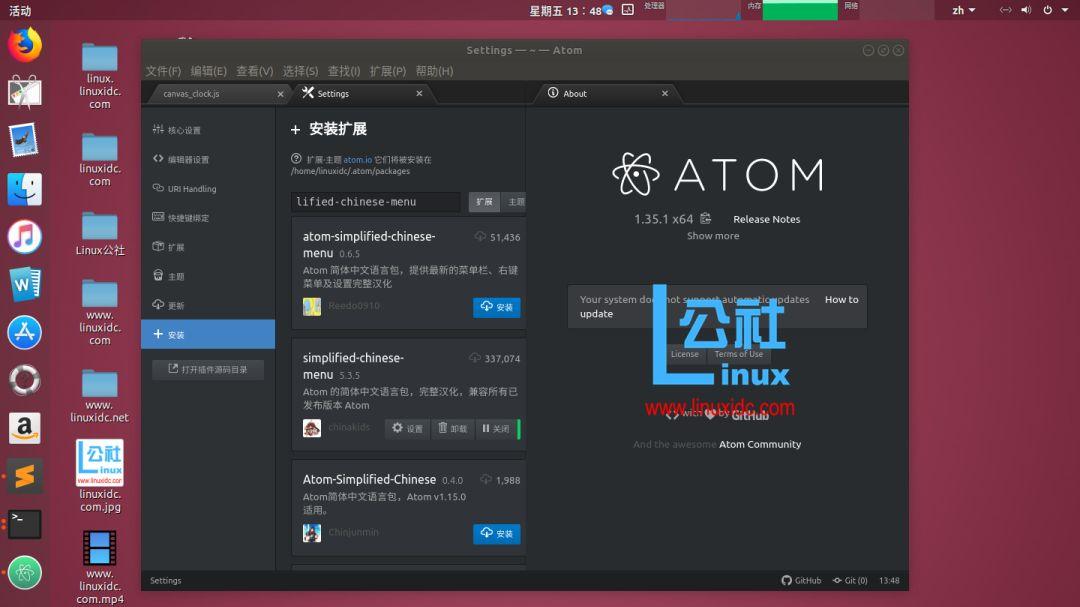
除了默认自带的主题,下面推荐几个优秀的Theme,大家可以自行安装。
1、seti-ui seti-syntax
每个文件前的icons是最大亮点
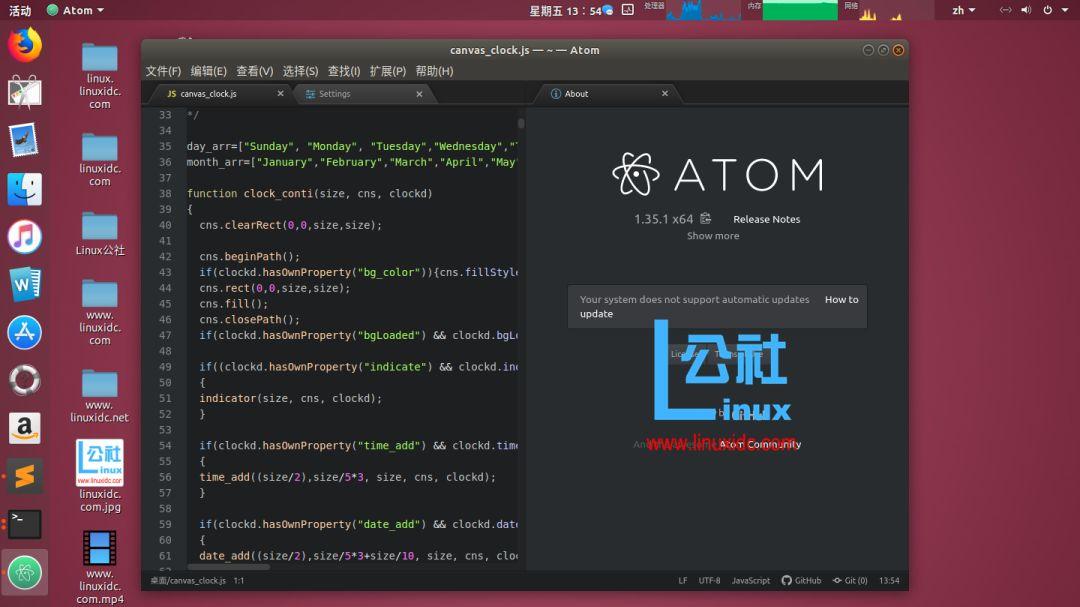
总之,Atom使用起来还是很舒心的,界面美观、众多常用功能的原生支持,不需要花费太多时间去配置一大堆主题插件,学习成本低。
Atom常用快捷键
Atom设置选项 keybindings
中列举了相当长的一份关于快捷键的绑定列表,你也可以自定义快捷键的配置文件,有相同的快捷键则会覆盖掉原有的,使用你自己设定的。下面是一些常用的快捷键:
Crtl Shift M 开启Markdown实时预览Command Shift P
打开命令窗口,可以运行各种菜单功能Command T 快速多文件切换Command F
文件内查找和替换Command Shift F 多文件查找和替换Command [
对选中内容向左缩进Command ] 对选中内容向右缩进Command \ 显示或隐藏目录树 Crtl m
相应括号之间,html tag之间等跳转 Crtl Alt B 格式化代码(需要安装atom-beautify) Crtl
` 调起CLI命令行界面(需要安装terminal-panel)